电脑的网速缓慢可能是因为多种原因,比如网络连接不稳定、网卡驱动过期、系统过载等等。如果您遇到这样的问题,请不要惊慌,下面将介绍调整电脑网速缓慢问题的几个方法。
本视频演示机型:Inspiron 5570,适用系统:Windows 10 家庭中文版。
相信很多朋友都有一个问题,就是网速远远达不到预期该怎么办,下面我来告诉大家怎样提升上网速度;
首先同时按【Windows】+【R】键,在运行框输入【gpedit.msc】,点击【确定】;
在本地组策略编辑器中,选择【计算机配置】下的【Windows设置】,右键点击【基于策略的QoS】;
选择【高级QoS设置】,勾选【指定入站TCP吞吐量级别】,根据计算机情况选择级别后点击【确定】;
继续选择【计算机配置】,打开【管理模板】,选择【网络】;
找到【QoS数据包计划程序】,点击【限制可保留带宽】,将其选为【已启用】;
并将下方的带宽限制改为【0】,点击【应用】即可解除宽带限制;
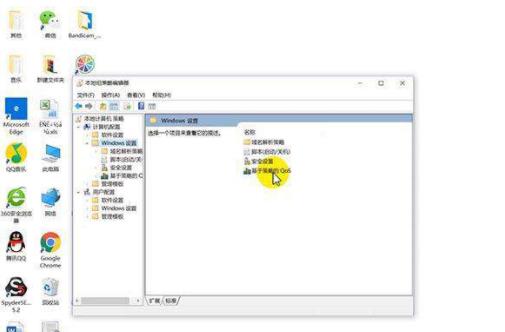
方法一:清除系统垃圾文件
操作系统的运行过程中,会产生大量不必要的临时文件、浏览器缓存文件、程序缓存文件等,这些文件不仅占用了硬盘空间,还会对系统性能产生影响。因此,清除这些垃圾文件可以加快电脑的运行速度。
方法二:关闭不必要的后台程序
在电脑使用过程中,有些程序会自动启动并在后台运行,这些程序会占用电脑的内存和CPU资源,从而影响电脑的运行速度。所以,关闭这些不必要的后台程序可以提高电脑的运行速度。
方法三:更新网卡驱动
网卡驱动是控制网卡运行的软件,如果驱动过期或者损坏,会导致网络连接不稳定或者网速缓慢。因此,更新网卡驱动可以改善网络连接问题,提高网速。
方法四:优化系统设置
对于一些高端电脑或者是装有大量软件的电脑,可能会出现系统运转缓慢的情况。此时,可以通过优化系统设置,如关闭一些不必要的系统服务、调整虚拟内存设置等,让电脑更流畅地运行。
方法五:使用网络优化软件
除了以上几种方法外,还可以通过使用网络优化软件来解决网络连接不稳定或者网速缓慢的问题。网络优化软件通常会对电脑的网络连接进行优化调整,从而提高网络连接速度。
总结
以上就是调整电脑网速缓慢问题的几个方法,希望对大家有所帮助。如果您遇到这样的问题,请不要惊慌,通过以上方法进行调整,相信一定可以解决问题。




